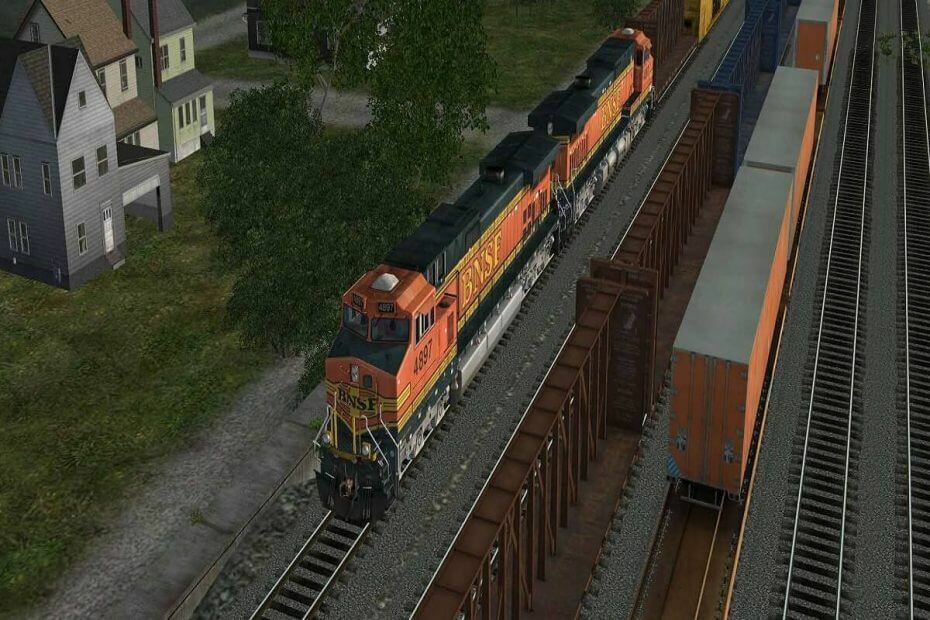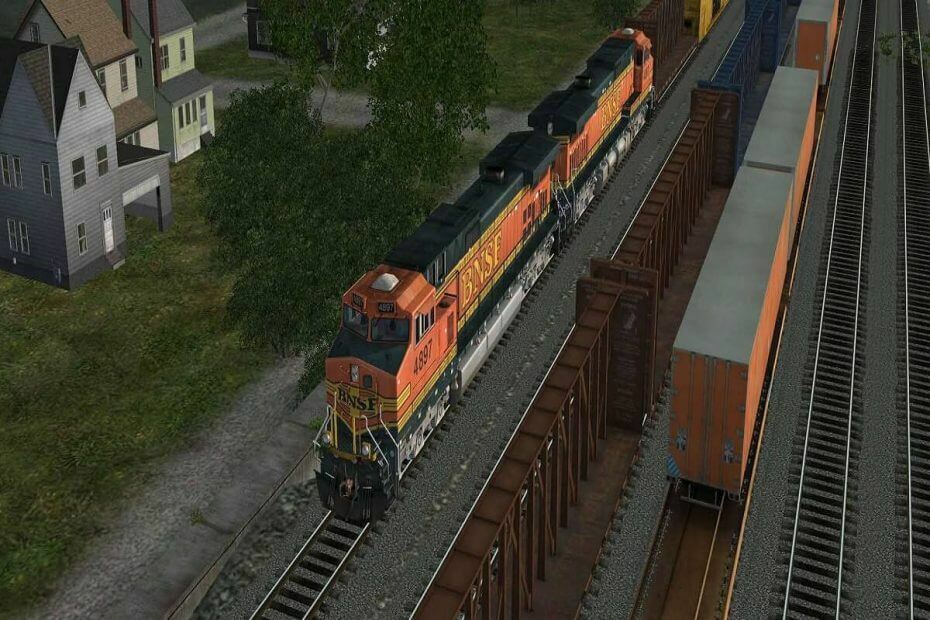
ซอฟต์แวร์นี้จะซ่อมแซมข้อผิดพลาดทั่วไปของคอมพิวเตอร์ ปกป้องคุณจากการสูญหายของไฟล์ มัลแวร์ ความล้มเหลวของฮาร์ดแวร์ และปรับแต่งพีซีของคุณเพื่อประสิทธิภาพสูงสุด แก้ไขปัญหาพีซีและลบไวรัสทันทีใน 3 ขั้นตอนง่ายๆ:
- ดาวน์โหลด Restoro PC Repair Tool ที่มาพร้อมกับเทคโนโลยีที่จดสิทธิบัตร (มีสิทธิบัตร ที่นี่).
- คลิก เริ่มสแกน เพื่อค้นหาปัญหาของ Windows ที่อาจทำให้เกิดปัญหากับพีซี
- คลิก ซ่อมทั้งหมด เพื่อแก้ไขปัญหาที่ส่งผลต่อความปลอดภัยและประสิทธิภาพของคอมพิวเตอร์ของคุณ
- Restoro ถูกดาวน์โหลดโดย 0 ผู้อ่านในเดือนนี้
แม้ว่าเราจะเห็นถึงจุดสูงสุดของความก้าวหน้าในการเล่นเกม แต่ผู้ใช้บางคนก็ยังชอบเกมที่เก่าและเคยเป็นที่ชื่นชอบเช่น รถไฟจำลองของ Microsoft.
เกมที่สร้างขึ้นโดย Microsoft ย้อนกลับไปในปี 2544 ยังคงมีที่ในช่องด้วยฐานผู้เล่นที่น่าเกรงขาม
อย่างไรก็ตาม ไม่ใช่ขนมปังและเนยทั้งหมดสำหรับผู้ที่ลองนึกถึงวันเก่าๆ ดีๆ เรียกใช้ Train Simulator บน Windows 10.
ผู้ที่พยายามมีปัญหามากมายในการเริ่มเกม สิ่งที่กระโดดข้ามสิ่งกีดขวางแรกประสบกับความผิดพลาดมากมายและข้อผิดพลาดต่างๆ
ตอนนี้ให้ฉันรับรองกับคุณว่าเกมนี้สามารถเล่นได้ในสิ่งที่ไม่ใช่ Windows 98 หรือฉัน. แต่มีถนนยาว (หรือทางรถไฟ ถ้าคุณชอบมากกว่านี้) ต่อหน้าเรา พร้อมงานมากมาย
ดังนั้น นำกล่องซีดีที่มีฝุ่นออกแล้วทำตามขั้นตอนด้านล่าง
วิธีการติดตั้ง Microsoft Train Simulator บน Windows 10 PC
- ข้อกำหนดของระบบ (ใช่ คุณอ่านถูกต้องแล้ว)
- การเตรียมการ
- การติดตั้ง
- กำลังอัปเดต
- กำลังกำหนดค่า
- ปรับแต่งขั้นสุดท้าย
- ส่วนเสริมที่สำคัญ
1. ข้อกำหนดของระบบ (ใช่ คุณอ่านถูกต้องแล้ว)
นี่อาจดูแปลก แต่เกมนี้ต้องใช้การ์ดกราฟิก Nvidia เท่านั้น
หมายความว่ากราฟิก ATI/AMD จะไม่พอดีกับเอ็นจิ้นที่ล้าสมัย เมื่อคำนึงถึงสิ่งนี้แล้ว สิ่งอื่น ๆ ทั้งหมดก็ควรจะเป็นจุดสนใจ
โดยพื้นฐานแล้ว เนื่องจากเกมนี้เปิดตัวเมื่อต้นศตวรรษและเกมนี้มีอายุ 16 ปี คุณแทบจะรันมันด้วยเครื่องคิดเลขได้ แต่เครื่องคิดเลขที่ขับเคลื่อนด้วยอะแดปเตอร์กราฟิก Nvidia อย่างไรก็ตาม
หากคุณบรรจุการกำหนดค่า GPU แบบคู่ด้วย ATI และคำสั่งผสม Intel ในตัว เพียงแค่บังคับเกมให้ทำงานด้วย GPU ในตัว
นั่นควรขจัดอุปสรรคที่เกี่ยวข้องกับ GPU และเราสามารถย้ายไปยังส่วนการจัดเตรียมได้อย่างปลอดภัย
ตรวจสอบ GPU ภายนอกเหล่านี้เพื่อประสิทธิภาพระดับคลาส!
2. การเตรียมการ
ส่วนแรกของลำดับการเตรียมการคือการลบการติดตั้งเก่าของ Microsoft Train Simulator ออกทั้งหมด
หากคุณได้ติดตั้งเกมและพบปัญหา (และมีความเป็นไปได้สูง) ให้ทำตามขั้นตอนด้านล่าง:
- ใน Windows Search บาร์ พิมพ์ ควบคุม และเปิด แผงควบคุม.
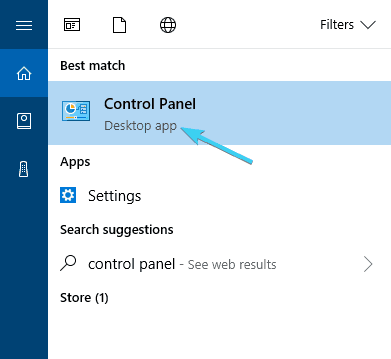
- จาก ประเภท ดู เลือก ถอนการติดตั้งโปรแกรม.
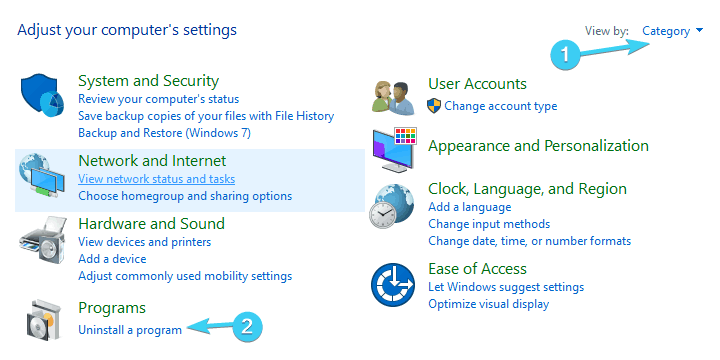
- นำทางไปยัง Microsoft Train Simulatorให้คลิกขวาที่มันแล้วถอนการติดตั้ง
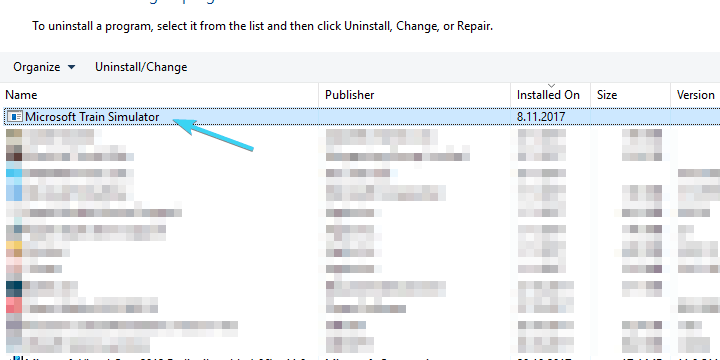
- นำทางไปยัง ไฟล์โปรแกรม (หรือไฟล์โปรแกรม x86) และ ข้อมูลแอพ โฟลเดอร์ตามลำดับและลบทุกสิ่งที่คุณแทรกด้วยตนเอง
- รีสตาร์ทพีซีของคุณ
เมื่อเราจัดการกับสิ่งนั้นแล้ว มีขั้นตอนสำคัญบางอย่างที่คุณควรดำเนินการก่อนการติดตั้ง
กล่าวคือ ดูเหมือนว่า UAC (การควบคุมบัญชีผู้ใช้) จะบล็อกการติดตั้ง Train Simulator
นั่นเป็นคำอธิบายที่ชัดเจนหากเราคำนึงถึงการขาดการสนับสนุนแบบเดิมย้อนหลังสำหรับเกมเก่าใน Windows 10
นอกจากนี้ คุณควรปิดการเชื่อมต่ออินเทอร์เน็ตขณะติดตั้งเกมด้วย
ตอนนี้ เพื่อหลีกเลี่ยงความยุ่งยากทั้งหมดนี้ เราขอแนะนำให้คุณใช้เครื่องมือที่ดีนี้เพื่อ 'ปิดเสียง' UAC สำหรับการติดตั้งที่เหลือ คุณสามารถดาวน์โหลดได้ ที่นี่. เรียกใช้ก่อนการติดตั้งและดำเนินการต่อ
3. การติดตั้ง
ขั้นตอนการติดตั้งสำหรับชื่อ ”เก่าแต่เป็นสีทอง” นี้ยังรวมถึงการปรับแต่งหลายอย่าง เพียงอย่าเร่งรีบและปฏิบัติตามคำแนะนำอย่างใกล้ชิดเพื่อให้ทำงานได้:
- แทรก ดิสก์การติดตั้งครั้งแรก ในช่อง CD-ROM และเมื่อได้รับแจ้ง ให้เลือก เรียกใช้ Setup.exe.
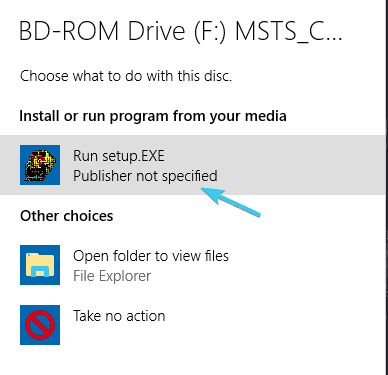
- คลิกที่ ติดตั้ง.
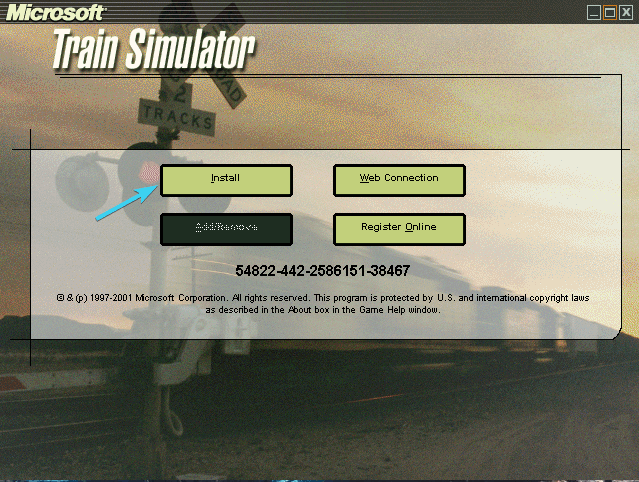
- คลิกที่ลูกศรขวา
- ลดลง Adobe Acrobat Reader 4 เสนออย่างสุภาพโดยคลิกที่ ไม่.
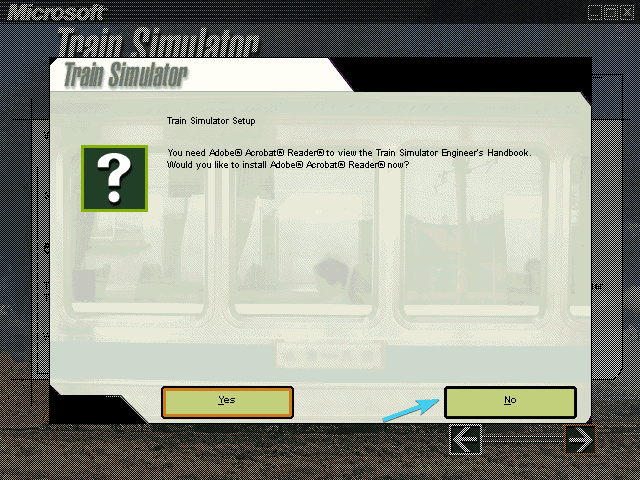
- คลิกที่ ปรับแต่งตัวเลือกการติดตั้ง จากนั้นไปที่ลูกศรขวาอีกครั้ง
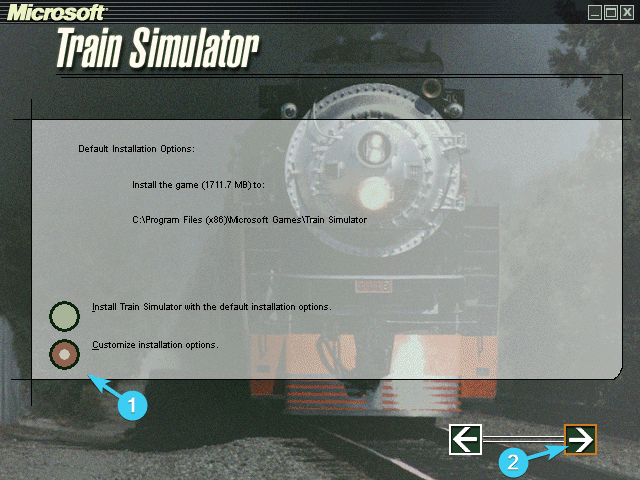
- เลือก ”ติดตั้งให้เสร็จ” ตัวเลือก
- ภายใต้ "Train Simulator จะถูกติดตั้งในโฟลเดอร์ด้านล่าง” คลิก เปลี่ยน แล้วที่ลูกศรขวา
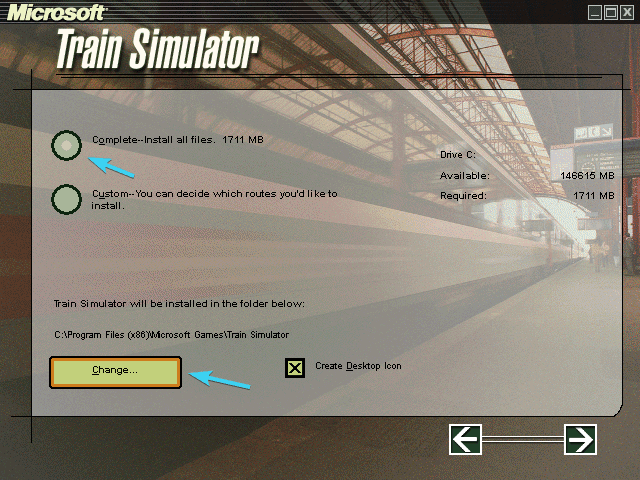
- เลือกพาธที่อยู่บนพาร์ติชั่นอื่น อย่าติดตั้งเกมบนพาร์ติชันระบบ (C :). สร้างโฟลเดอร์ ตั้งชื่อตามที่คุณต้องการ (MSTS เหมาะสมดีในความคิดของฉัน) โดยพิมพ์พาธในบรรทัดพาธ นี่คือตัวอย่าง: D: MSTS
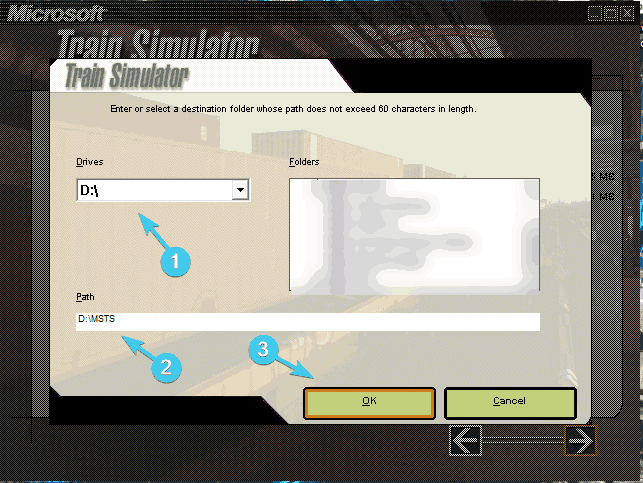
- คลิก ตกลง และให้โปรแกรมติดตั้งสร้างโฟลเดอร์ใหม่ ลูกศรขวาอีกครั้ง
- เมื่อได้รับแจ้งที่ 27%, ใส่แผ่นที่สอง และคลิก ตกลง.
- เมื่อการติดตั้งสิ้นสุดลง ให้คลิกที่ เริ่มต้นใหม่ ปุ่ม.
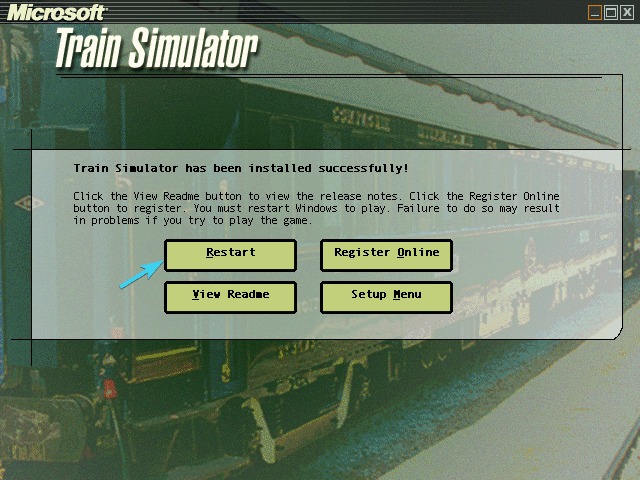
- อย่าเพิ่งเริ่ม Train Simulator
ที่ควรทำเกี่ยวกับการติดตั้ง แต่ก่อนที่เราจะสามารถเริ่มเกมได้ ยังมีขั้นตอนเพิ่มเติมบางอย่างที่คุณไม่สามารถข้ามได้เพื่อให้ Train Simulator ทำงานได้
4. กำลังอัปเดต
เรียกใช้การสแกนระบบเพื่อค้นหาข้อผิดพลาดที่อาจเกิดขึ้น

ดาวน์โหลด Restoro
เครื่องมือซ่อมพีซี

คลิก เริ่มสแกน เพื่อค้นหาปัญหาของ Windows

คลิก ซ่อมทั้งหมด เพื่อแก้ไขปัญหาเกี่ยวกับเทคโนโลยีที่จดสิทธิบัตร
เรียกใช้ PC Scan ด้วย Restoro Repair Tool เพื่อค้นหาข้อผิดพลาดที่ทำให้เกิดปัญหาด้านความปลอดภัยและการชะลอตัว หลังจากการสแกนเสร็จสิ้น กระบวนการซ่อมแซมจะแทนที่ไฟล์ที่เสียหายด้วยไฟล์ Windows และส่วนประกอบใหม่
การอัปเดตก็มีความสำคัญเช่นกัน และคุณจะต้องจัดการกับการอัปเดตต่างๆ ก่อน คุณจึงจะสามารถเรียกใช้เกมได้ การอัปเดตอย่างเป็นทางการ 1.4 เป็นสิ่งที่คุณต้องการ
ตอนนี้มีโอกาสที่เกมของคุณจะอัปเดตด้วยเวอร์ชัน 1.4 แล้ว และคุณสามารถตรวจสอบได้อย่างง่ายดาย เพียงไปที่โฟลเดอร์การติดตั้งและค้นหาโฟลเดอร์ธุรกรรม
ในนั้นคุณควรเห็น SD402 หรือ Class50 อนึ่ง ดังนั้น หากไม่มีไฟล์ดังกล่าว ให้ดาวน์โหลดและติดตั้งการอัปเดต
ปฏิบัติตามคำแนะนำโดยทำดังนี้
- ดาวน์โหลดอัพเดต 1.4 โดยคลิกที่นี้ ลิงค์.
- เรียกใช้โปรแกรมติดตั้งซิปและเปลี่ยนเส้นทางเริ่มต้นด้วยเส้นทางที่นำไปสู่โฟลเดอร์การติดตั้ง Train Simulator (เช่น D: MSTS)
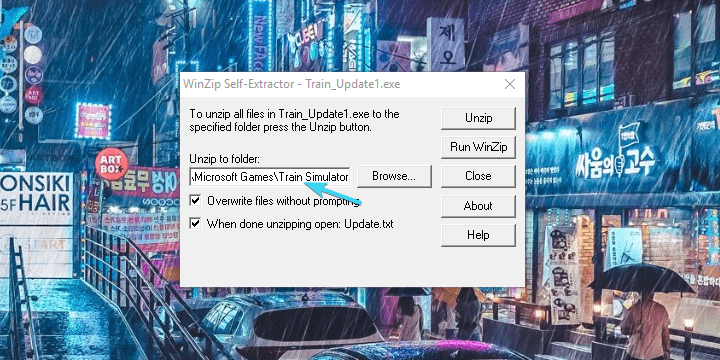
- คลิกเปิดเครื่องรูด
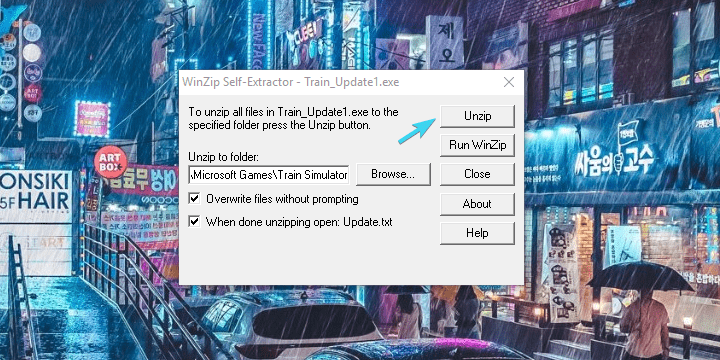
นอกจากนี้ คุณสามารถดาวน์โหลดแพตช์เพิ่มเติม ที่นี่. ไม่สำคัญเท่า แต่เราขอแนะนำให้คุณติดตั้งทั้งคู่ (เนื้อหา MSTS v1.4 Class 50 และเนื้อหา MSTS v1.4 SD40-2)
หลังจากจัดการเรียบร้อยแล้ว ไปที่ส่วนกำหนดค่าของการเดินทางในยุคนี้
กำลังมองหาเกมจำลองการบินที่ดีที่สุดสำหรับพีซีอยู่ใช่ไหม นี่คือตัวเลือกที่ดีที่สุด
5. การกำหนดค่า Train Simulator
เรามาเกินครึ่งทางแล้ว แต่ยังมีบางสิ่งที่คุณควรทำก่อนเล่น เพื่อที่จะกล่าวได้ว่า ”การบังคับปรับให้เหมาะสม” Train Simulator สำหรับ Windows 10 จำเป็นต้องมีขั้นตอนเพิ่มเติมบางอย่าง
เราได้ทำให้แน่ใจว่าได้เข้าร่วมการดำเนินการทั้งหมดที่คุณต้องดำเนินการด้านล่าง ดังนั้นโปรดปฏิบัติตามอย่างเคร่งครัด:
- ไปที่โฟลเดอร์การติดตั้ง คลิกขวา และเปิด Properties
- ภายใต้ ทั่วไป แท็บ ยกเลิกการเลือกอ่านอย่างเดียว กล่อง.
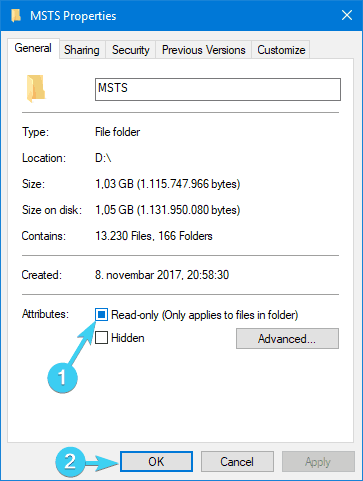
- ตอนนี้เปิด โฟลเดอร์การติดตั้ง, คลิกขวาที่ ”train.exe” ไฟล์และเปิดคุณสมบัติ
- ในแท็บความเข้ากันได้ ให้ทำเครื่องหมายที่ ”เรียกใช้โปรแกรมนี้ในฐานะผู้ดูแลระบบ” และยืนยันการเปลี่ยนแปลง
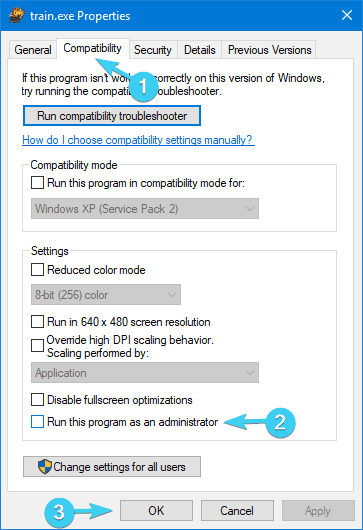
- เปิดโฟลเดอร์การติดตั้งและเปลี่ยนชื่อ Uninstall.exe ถึง MSTS_Uninstal.exe.
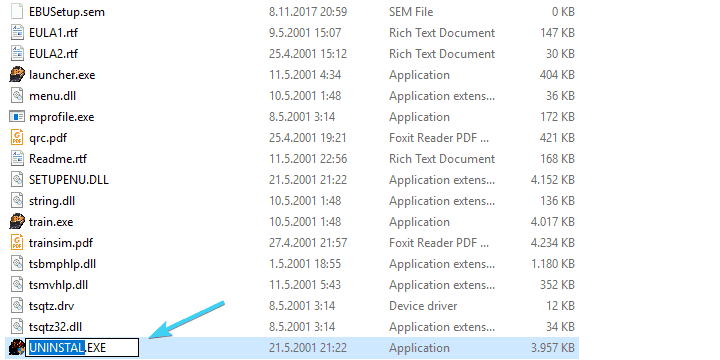
- ขณะอยู่ที่นั่น ให้คัดลอก ”ทั่วโลก” และวางไว้ที่ใดที่หนึ่งเพื่อเป็นข้อมูลสำรอง ในกรณีที่มีบางอย่างผิดพลาดหลังจากขั้นตอนต่อไป
- เปิด "ทั่วโลก” โฟลเดอร์และลบ ”start.mpg” ไฟล์วิดีโอ
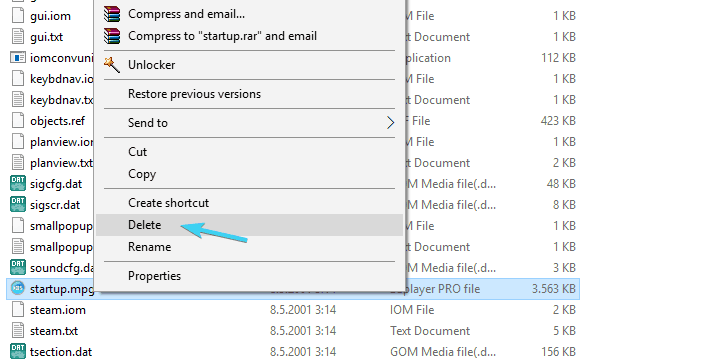
- ใส่ดิสก์ 1 อีกครั้งและเปิดเนื้อหา เปิด File Explorer หรือ PC นี้ คลิกขวาที่ Disk 1 แล้วเลือก Open
- เปิด "TechDocs” โฟลเดอร์และเรียกใช้ TechDocs.exe. เลือก เส้นทางการติดตั้ง และ แตกไฟล์.
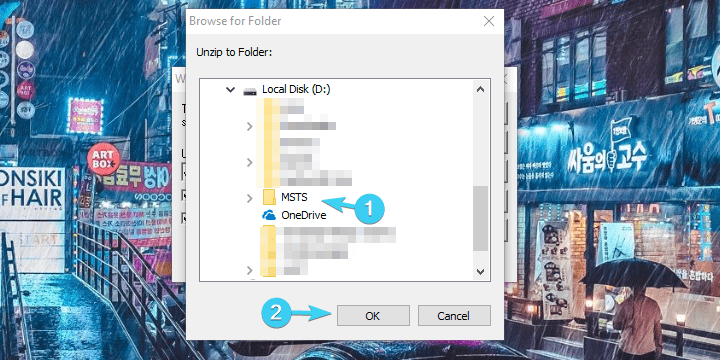
แค่นั้นแหละ. เกือบ. เรามีการปรับแต่งเพิ่มเติมอีกเล็กน้อยก่อนที่คุณจะเริ่มเกมได้ในที่สุด
6. ปรับแต่งขั้นสุดท้าย
ในกรณีที่คุณถามตัวเองว่า "มีอะไรอีก" เราต้องเน้นว่าเกมแบบนี้จะมีช่วงเวลาที่ยากลำบากกับจอภาพแบบจอกว้าง 16:9
ได้รับการออกแบบมาสำหรับอัตราส่วนภาพ 4:3 ดังนั้น คุณจะต้องบังคับจอไวด์สกรีนภายในการตั้งค่า GPU
ตัวเลือกนี้จะต่างกันในกราฟิก Nvidia และ Intel แต่ก็เพียงพอที่จะชี้ให้คุณเห็นตัวเลือก "การปรับขนาดภาพ" ค้นหาแล้วตั้งค่าอัตราส่วนภาพ 16:9 ได้อย่างง่ายดาย
นอกจากนี้ เนื่องจากเกมนี้ทำงานแตกต่างไปจากเกมสมัยใหม่ เคล็ดลับหนึ่งที่เป็นประโยชน์คือการยืนยัน RAM ด้วยตนเองว่าสามารถใช้ได้อย่างอิสระ ที่สามารถทำได้โดยทำตามขั้นตอนเหล่านี้:
- คลิกขวาที่ทางลัด Train Simulator และเปิด Properties
- เลือกแท็บทางลัด
- ในส่วนเป้าหมาย เปลี่ยนเส้นทางเริ่มต้นเป็น D: MSTSlauncher.exe -mem: xyz. แทนที่ XYZ ด้วย ครึ่งหนึ่งของหน่วยความจำ RAM ที่มีในหน่วยเมกะไบต์. หากคุณมี RAM 8GB เส้น Target ควรมีลักษณะดังนี้:
- D: MSTSlauncher.exe -mem: 4096
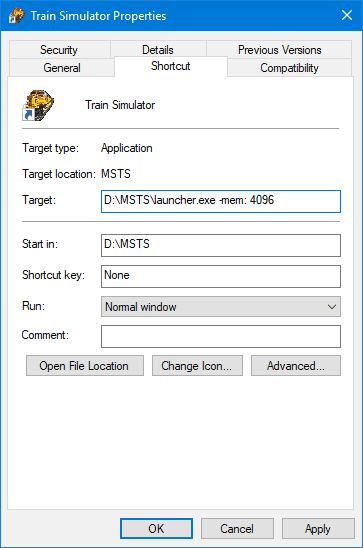
- D: MSTSlauncher.exe -mem: 4096
- ยืนยันการเปลี่ยนแปลง
นั่นน่าจะทำให้เกมทำงานได้ราบรื่นขึ้นมาก
นอกจากนี้ ในกรณีที่คุณพบข้อผิดพลาดเมื่อเกมเริ่ม ให้ดาวน์โหลดและรัน ตัวติดตั้งนี้ ซึ่งควรแก้ไขส่วนใหญ่ ที่ควรทำ ตอนนี้คุณสามารถเริ่มเกมได้ในที่สุดหลังจากความพยายามอันยิ่งใหญ่
เกมของคุณจะทำงานได้อย่างสมบูรณ์แบบด้วยดีเด่นเกมที่ยอดเยี่ยมเหล่านี้!
7. ส่วนเสริมที่สำคัญ
โปรดทราบว่าเราจำเป็นต้องครอบคลุมส่วนเสริมบางอย่างที่จะช่วยคุณอย่างมากในการเล่นเกมโดยรวมและปรับปรุงความเพลิดเพลินอย่างแท้จริง
นี่คือบทบาทและลิงก์ดาวน์โหลดที่เกี่ยวข้อง:
- Xtracks - แทร็ก สวิตช์ และครอสโอเวอร์แพ็คใหญ่
- นิวโร้ดส์ – มากกว่าผู้ที่มีโบนัสรอบข้าง
- ScaleRail – ปรับปรุงความสมจริงด้วยรางที่ปรับขนาดได้ดีขึ้น
และนั่นคือการปิดท้าย เราหวังว่าหลังจากนี้ คุณจะเริ่มต้นรถไฟแห่งความคิดถึงได้อย่างราบรื่นและเพลิดเพลินไปกับหนึ่งใน "บรรพบุรุษผู้ก่อตั้ง" ของประเภทการจำลอง
ในกรณีที่คุณมีปัญหาหรือคำถามเกี่ยวกับ Train Simulator โปรดแจ้งให้เราทราบในความคิดเห็นด้านล่าง
บทความที่เกี่ยวข้องที่คุณควรตรวจสอบ:
- วิธีเล่นเกมเก่าใน Windows 8, 10 ที่ใช้งานได้จริง
- Microsoft ปรับปรุงเกมเก่าใน Windows 8, Windows 10
- ในที่สุดคุณสามารถเล่นเกม PlayStation 4 บนพีซีของคุณ
 ยังคงมีปัญหา?แก้ไขด้วยเครื่องมือนี้:
ยังคงมีปัญหา?แก้ไขด้วยเครื่องมือนี้:
- ดาวน์โหลดเครื่องมือซ่อมแซมพีซีนี้ ได้รับการจัดอันดับยอดเยี่ยมใน TrustPilot.com (การดาวน์โหลดเริ่มต้นในหน้านี้)
- คลิก เริ่มสแกน เพื่อค้นหาปัญหาของ Windows ที่อาจทำให้เกิดปัญหากับพีซี
- คลิก ซ่อมทั้งหมด เพื่อแก้ไขปัญหาเกี่ยวกับเทคโนโลยีที่จดสิทธิบัตร (ส่วนลดพิเศษสำหรับผู้อ่านของเรา)
Restoro ถูกดาวน์โหลดโดย 0 ผู้อ่านในเดือนนี้